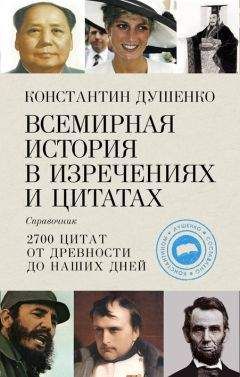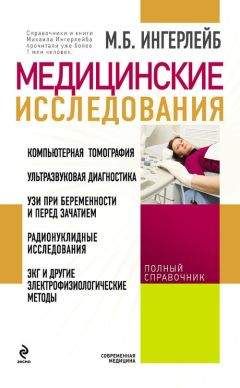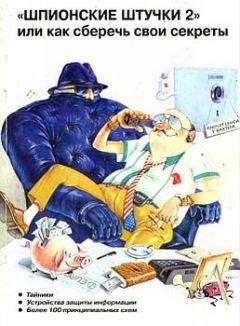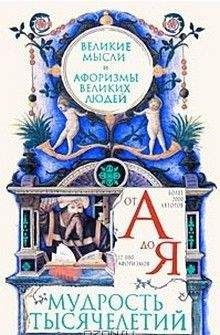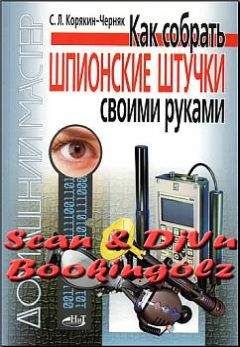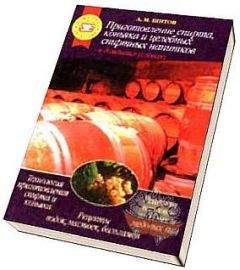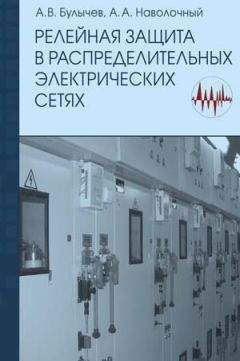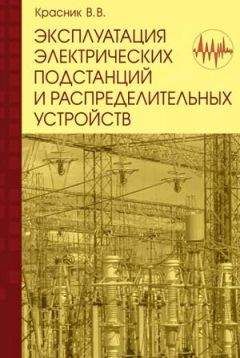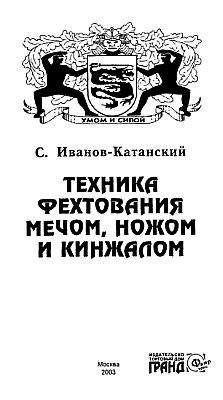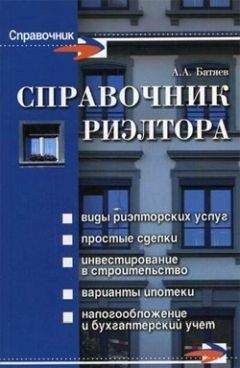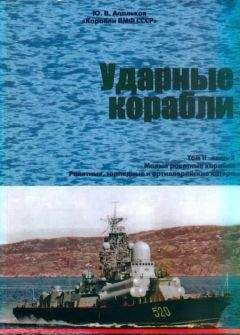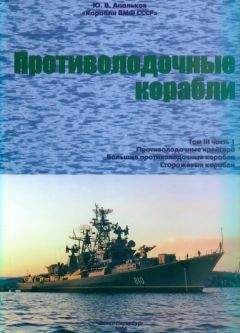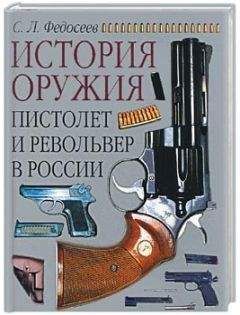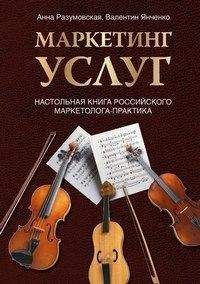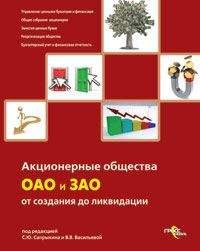Олег Вальпа - Разработка устройств на основе цифровых сигнальных процессоров фирмы Analog Devices с использованием Visual DSP++
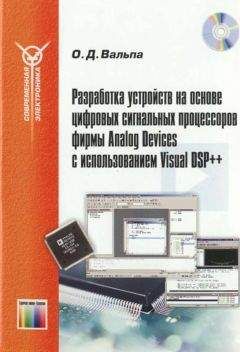
Скачивание начинается... Если скачивание не началось автоматически, пожалуйста нажмите на эту ссылку.
Жалоба
Напишите нам, и мы в срочном порядке примем меры.
Описание книги "Разработка устройств на основе цифровых сигнальных процессоров фирмы Analog Devices с использованием Visual DSP++"
Описание и краткое содержание "Разработка устройств на основе цифровых сигнальных процессоров фирмы Analog Devices с использованием Visual DSP++" читать бесплатно онлайн.
Книга предназначена для самостоятельного изучения и применения на практике цифровых сигнальных процессоров DSP (Digital Signal Processor). На примере популярной микросхемы ADSP2181 фирмы Analog Devices рассмотрены устройство, архитектура и технические характеристики цифрового сигнального процессора. Приведено описание вычислительных блоков процессора, средств разработки программного обеспечения, языка программирования и системы команд процессора. Разработанные автором книги практические схемы с применением сигнального процессора, исходные тексты программ и схемы вспомогательных устройств, полезных при отладке программ для процессора помогут получить необходимые практические навыки, с помощью которых читатель легко освоит другие типы сигнальных процессоров. На прилагаемом к книге диске находятся исходные тексты и исполняемые файлы программ, а так же некоторые полезные утилиты и средства разработки программного обеспечения для сигнальных процессоров.
Для специалистов в области разработки цифровой электронной аппаратуры, будет полезна студентам и аспирантам.
M5=1; L5=0;
CNTR=n-1;
AX0=DM(I2,M0), AY0=PM(I6,M5); /*Get first data*/
DO add_loop UNTIL CE;
AR=AX0+AY0, AX0=DM(I2,M0), AY0=PM(I6,M5);
add_loop: io(z_out)=AR; /*Write output*/
AR=AX0+AY0;
io(z_out)=AR;
IDLE;
Выполним данную программу в пошаговом режиме. Для этого вначале произведем компиляцию программы, нажав на клавиатуре клавишу F7. В результате программа будет скомпилирована, и отобразится окно, приведенное на рис. 23.8.
Рис. 23.8
Этот же результат можно получить, выполнив команду главного меню Project→Build project или нажав соответствующую ей кнопку на панели инструментов. Из рисунка видно, что стрелка, показывающая очередную выполняемую программу, располагается напротив строки с меткой «reset». Кроме того, справа автоматически открывается окно дизассемблированных команд программы. Выполнять программу в пошаговом режиме можно, нажимая клавишу F11, выполнив команду Debug→Step Into или нажав соответствующую ей кнопку на панели инструментов.
При каждом таком действии будет выполняться очередная строка команд. Результат работы программы можно наблюдать по изменению содержимого памяти и регистров процессора. Окна, отображающие память процессора, вызываются с помощью главного меню «Memory». Для отображения окон с содержимым регистров процессора используется кнопка главного меню «Register». Для отображения регистров удобно воспользоваться командой Register→Custom, которая позволяет выбрать только те регистры, которые необходимо видеть пользователю. При выполнении этой команды откроется окно, изображенное на рис. 23.9.
Рис. 23.9
Выделяя в этом окне с помощью мышки необходимые для контроля регистры и щелкая по кнопке «Add», можно создать набор регистров для отображения на дисплее в одном окне. Кроме того, в строке «Title of window» можно задать название отображаемого окна. Таким образом, можно создать несколько окон для отображения различных групп регистров для контроля их состояния. Создав такое окно, можно продолжать выполнение программы по шагам. При этом в окне регистром будет видно изменение содержимого регистров, которые участвовали в выполнении очередной строки команд программы. Текущие изменения будут выделяться красным цветом. Выполнение программы завершается оператором IDLE, который переводит процессор в режим энергосбережения. Для повторного запуска программы необходимо вновь выполнить команду Project→Build. Перед повторной компиляцией проекта в программу можно вносить собственные изменения с целью получения практики программирования. Можно, например, изменить программу таким образом, чтобы результат сложения массивов записывался не по адресу ввода-вывода, а в память данных. Закрытие проекта производится командой Project→Close.
Глава 24. Работа с VisualDSP++
В этой главе рассматриваются очередные примеры программ, способы настройки симулятора и получение загрузочного файла в среде разработки VisualDSP++.
Рассмотрим еще один пример программы, который демонстрирует работу с последовательным портом и предназначен для освоения работы с симулятором и потоками ввода-вывода.
Откройте в установленном пакете Visual DSP++ каталог с примером проекта программы «Example2», выделите в нем файл проекта «Example2» и нажмите кнопку «Открыть». После этого найдите в открывшемся проекте файл с названием «Sport.asm» и щелкните по нему дважды левой кнопкой мыши. В центре экрана откроется новое окно, позволяющее просматривать и редактировать выбранный файл. Разверните это окно, щелкнув кнопку развертывания окна.
В этой программе выполняется инициализация последовательных портов SPORT0 и SPORT1 с последующей передачей данных, используя процедуру прерываний.
В обработчике прерываний процессор вначале считывает данные из последовательного порта SPORT1, а затем передает их в этот же порт. Данный обработчик прерываний состоит из следующих строк:
sample: AX0=RX1; /*принять данные в AX0*/
TX1=АХ0; /*передать данные из AX0*/
RTI;
В рассматриваемой программе организован бесконечный цикл за счет того, что процессор находится в состоянии ожидания до тех пор, пока не будет сгенерировано прерывание от приемника SPORT1. Входные и выходные потоки данных могут моделироваться с помощью файлов. Перед запуском этой программы необходимо настроить потоки ввода-вывода.
Для этого необходимо подключить ко входу и выходу порта файлы, которые будут содержать входные и выходные данные. Выполните команду главного меню: «Setting→Streams2». После этого на дисплее откроется окно «Streams», показанное на рис. 24.1.
Рис. 24.1
Щелкните в открывшемся окне по кнопке «Add» (добавить). Во вновь открывшемся окне «Add New Streams» (рис. 24.2) в группе настроек «Source» выберите группу «File» и, щелкнув по кнопке «Browse» (обзор), найдите, выделите и откройте файл «Serin.dat» с помощью кнопки «Open» (открыть).
Рис. 24.2
После чего выберите в списке «Format» строку «Binary». Остальные настройки данной группы оставьте без изменений. Теперь в группе настроек «Destination» выберите в списке «Device» устройство Sport1 и нажмите кнопку «OK». После этого вновь открывается окно «Streams», в котором будет присутствовать заданная нами настройка.
Далее необходимо подключить выходной файл. Вновь щелкните в окне «Streams» по кнопке «Add». В открывшемся окне «Add New Streams» в группе настроек «Source» переключитесь на группу «Debug target» и выберите в списке «Device» устройство «Sport1». Теперь в группе настроек «Destination» выберите группу «File» и, щелкнув по кнопке «Browse», найдите, выделите и откройте файл «Serout.dat» с помощью кнопки «Save» (сохранить) или задайте это имя для выходного файла. В списке «Format» выберите строку «Binary» и нажмите кнопку «OK».
Теперь в открывшемся окне «Streams» будут присутствовать две записи настроек, показанные на рис. 24.3. Нажмите в окне «Streams» кнопку «OK», и оно закроется.
Рис. 24.3
Перед запуском программы создайте с помощью команды меню Register→Custom окно, в котором будут отображаться регистры AX0, RX1, TX1. Кроме того, откройте еще одно с помощью команды меню Register→Program Control для отображения содержимого регистров управления процессора. Изменение содержимого этих регистров можно будет наблюдать в процессе пошагового выполнения программы. Допускается добавление окон для отображения и других регистров, но помните, что избыточная информация загромождает экран и затрудняет изучение программы.
Теперь можно скомпилировать и запустить программу в пошаговом режиме, с помощью клавиш F7 и F11 соответственно. Кроме того, программу можно запустить в непрерывном режиме, используя команду Debug→Run, или клавишу F5, или соответствующую кнопку на панели инструментов. В результате выполнения программы, данные из входного файла Serin.dat должны без изменений переписаться в выходной файл Serout.dat. После окончания работы программы в окне выходной информации появится сообщение: «Error in reading from stream for Sport 1», которое означает, что отладчик достиг конца входного файла при чтении данных.
При выполнении программы в непрерывном режиме допускается устанавливать точки останова в тех местах программы, где необходимо проконтролировать значение каких-либо данных в регистрах или памяти процессора. Для этих целей используются кнопки панели инструментов в виде кисти руки или синих флажков. Для установки точки останова необходимо выделить какую-либо строку программы и нажать кнопку с именем «Toggle Bookmark». Снятие любой точки останова производится повторным нажатием этой же кнопки. Для снятия всех точек останова в программе используется кнопка с именем «All Clear Bookmark». Переход между точками останова вверх или вниз производится с помощью кнопок «Next Bookmark» и «Prevision Bookmark» соответственно.
В исследуемом примере программы, инициализация SPORT1 задает формирование внутреннего кадрового сигнала порта. Программный пакет Visual DSP++ позволяет симулировать внешний кадровый сигнал для порта, с заданными временными параметрами. Для того чтобы задействовать данный механизм, произведите небольшую корректировку программы, изменив настройку кадровой синхронизации для порта SPORT1. Затем установите параметры внешнего прерывания кадровым сигналом с помощью команды главного меню «Setting→Interrupts». В открывшемся окне (рис. 24.4) выберите в качестве источника внешнего прерывания (External Interrupts) кадровый сигнал приемника RFS1 и задайте число циклов Min cycles=0 a Max cycles=10. Нажмите кнопку «Add», а затем «OK». Теперь на панели инструментов найдите и нажмите кнопку «Restart» и выполните программу по шагам, нажимая клавишу F11.
Рис. 24.4
Выполняя программу в пошаговом режиме, можно наблюдать за изменением всех регистров, а также определять число циклов процессора при выполнении любой строки команд.
В программном пакете Visual DSP++ можно создавать новые проекты. Для этого необходимо закрыть открытый ранее проект с помощью команды Project→Close и выполнить команду Project→New. При этом откроется окно «Save New Project As» для создания нового проекта (рис. 24.5).
Подписывайтесь на наши страницы в социальных сетях.
Будьте в курсе последних книжных новинок, комментируйте, обсуждайте. Мы ждём Вас!
Похожие книги на "Разработка устройств на основе цифровых сигнальных процессоров фирмы Analog Devices с использованием Visual DSP++"
Книги похожие на "Разработка устройств на основе цифровых сигнальных процессоров фирмы Analog Devices с использованием Visual DSP++" читать онлайн или скачать бесплатно полные версии.
Мы рекомендуем Вам зарегистрироваться либо войти на сайт под своим именем.
Отзывы о "Олег Вальпа - Разработка устройств на основе цифровых сигнальных процессоров фирмы Analog Devices с использованием Visual DSP++"
Отзывы читателей о книге "Разработка устройств на основе цифровых сигнальных процессоров фирмы Analog Devices с использованием Visual DSP++", комментарии и мнения людей о произведении.